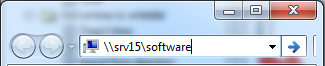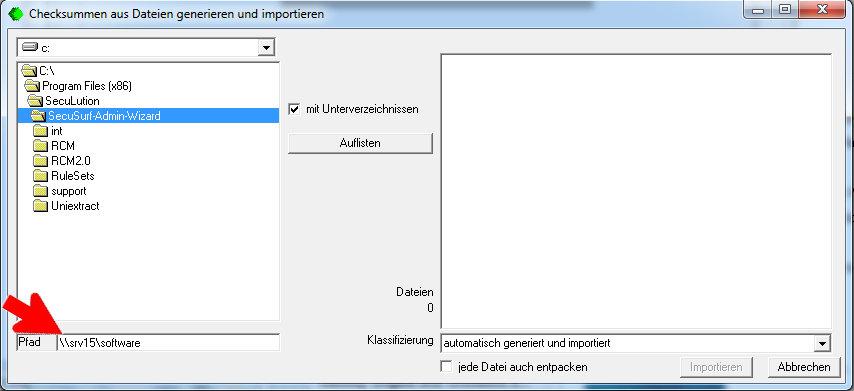|
Schnellstart |
 |
Installation der Komponenten |
 |
Erstkonfiguration |
 |
Verwaltung der Positivliste |
 |
Erste Erstellung einer Positivliste |
 |
Zur Positivliste hinzufügen |
 |
Positivliste bereinigen |
 |
Managed Whitelist |
 |
Aktionen |
 |
Offline Modus |
 |
Geräte |
 |
Ausrollen der Agents (RCM) |
 |
ArpWatch |
 |
Logs |
|
DIESE DOKUMENTATION IST NICHT AKTUELL!!!
Die aktuelle Dokumentation ist erhältlich unter:
SecuLution 2.x Dokumentation als Google Docs Dokument
(empfohlen)
SecuLution 2.x Dokumentation als html Datei
Die aktuelle FAQ zu SecuLution Application Whitelisting ist
erhältlich unter:
SecuLution 2.x FAQ als Google Docs Dokument (empfohlen)
SecuLution 2.x FAQ als eine html Datei
Die folgende Dokumentation beschreibt das nicht mehr aktuelle
Produkt SecuLution Application Whitelisting in den Versionen 1.x.
Seit April 2018 ist SecuLution Application Whitelisting in der
Version 2.x erhältlich. Seit Oktober 2019 ist der Support für
SecuLution 1.x eingestellt.
Aus Dateien Regeln generieren
Sie können Hashes von vertrauenswürdiger Software durch den
Import von Dateien hinzufügen. Navigieren Sie zu dem Pfad im
Windows-Explorer
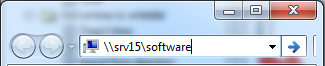
und kopieren Sie den Pfad in die Zwischenablage:
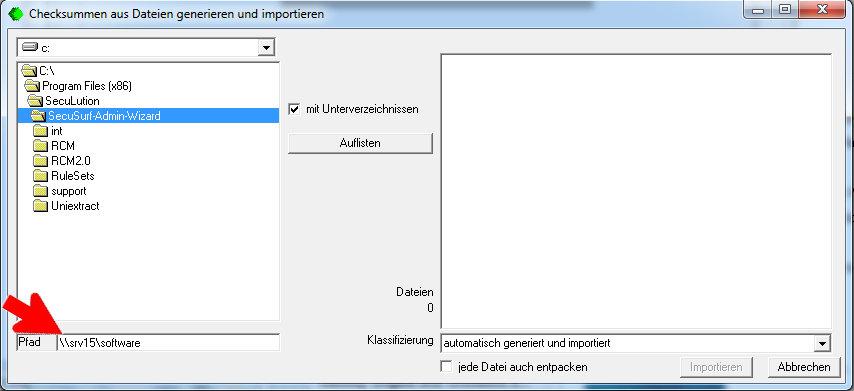
Falls Sie Installationsprogramme wie setup.exe oder installer.zip
importieren, können Sie die Option "jede
Datei auch entpacken" anwählen, wodurch verschiedene Entpacker
versuchen werden, die Datei in einen temporären Pfad zu entpacken.
Verwenden Sie eine aussagekräftige Klassifizierung.
Diese Funktion kann beliebig häufig verwendet werden. Bereits in
der Positivliste enthaltene Programme werden nicht verändert, Sie
werden keine doppelte Einträge erzeugen.
Ein Import von Dateien, die von einem Software-Hersteller Ihres
Vertrauens signiert wurden, kann vollautomatisch durch ein
PowerShell Script geschehen. Details und eine Anleitung zur
Einrichtung finden Sie im PowerShell Script unter C:\Program Files
(x86)\SecuLution\SecuSurf-Admin-Wizard\Tools\ImportSignedFiles.ps1
|